|
1
Ошибка A Disk Read Error OccuredЕще вчера ваш компьютер работал как часы, а уже сегодня при включении компьютера появляется ошибка A disk Read Error Occurred. Press Ctrl + Alt + Delete to restart. Особых знаний английского вам не понадобится, чтобы понять, что возникла ошибка чтения диска, из-за чего операционная система, записанная на нем, не может запуститься. Косяк весьма неприятный, так как из-за него компьютер попросту не будет работать. Исправление этой ошибки может варьироваться от софтверного исправления до проверки компонентов компьютера или даже их замены. Если вы столкнулись с ошибкой A Disk Read Error Occurred, эта статья расскажет вам, что надо делать, чтобы ее исправить. Попытаться, по крайней мере. Что делать с ошибкой A Disk Read Error OccurredЧинить. Все просто. Но, прежде чем вскрывать ящик со под своим столом или бежать в магазин за новым диском, попытайтесь исправить положение простыми способами. Часто бывает так, что самые простые действия решают все возникшие проблемы. Самое простое, что вы можете сделать в этой ситуации – это перезагрузить компьютер или нажать Ctrl + Alt + Delete. Если после этого компьютер все равно не стартует, значит пора запасаться терпением и браться за починку ПК своими силами. Как исправить A Disk Read Error OccurredЧтобы исправить ошибку A Disk Read Error Occurred, надо разобраться в том, что стало причиной ее возникновения.
Теперь можно переходить к починке. Прежде всего перезагрузите компьютер и зайдите в BIOS. Убедитесь, что в параметрах загрузки отчетливо отображается ваш накопитель и стоит первым в порядке загрузки. Начнем с относительно простых методов, которые не потребуют от вас переустановки операционной системы или других затратных по времени манипуляций. Проверка файловой системыВозьмите загрузочную флешку или диск и запуститесь с нее. Рекомендуем всегда держать на подхвате загрузочный накопитель, чтобы в случае неполадок с компьютером не искать другой ПК для создания загрузочной флешки.
Если Командная строка сообщит, что ошибки не были найдены, переходите к следующему шагу. Если ошибки были найдены и исправлены, попробуйте перезагрузить компьютер и запустить систему с вашего диска, при загрузке с которого возникала ошибка A disk read error occurred. Если Windows запустилась, значит все ок – проблема исправлена. Если она продолжает появляться, переходите к следующему методу. Загрузчик операционной системыКогда вы убедились, что файловая система вашего ПК в порядке, попытайтесь восстановить загрузчик Windows. Эта процедура описана в отдельной статье, поэтому загляните туда. Восстановление BIOSВ первую очередь этот совет актуален для тех, кто столкнулся с ошибкой A disk read error occurred после экспериментов с BIOS – настройки, обновления, откат и так далее. Попробуйте сбросить BIOS, а затем снова попытайтесь загрузить Windows. Если ошибка возникла после обновления, вернитесь на предыдущую версию. Откат делать не надо, если вы не обновляли BIOS. Также можно попытаться обновить BIOS. Опять же, эта процедура описана в отдельной статье. Если для вашей материнской платы нет новых версий BIOS, просто сбросьте настройки. Если не помогло, двигайтесь далее. Проверка компонентов компьютераТеперь пора брать в руки отвертку и вскрывать железное (или пластиковое – у кого как) брюхо вашего компьютера. Откройте крышку и осмотрите коннекторы жесткого диска. Убедитесь, что SATA-кабель плотно сидит в гнезде накопителя, а также в слоте на материнской плате. Он должен быть надежно и ровно зафиксированным, не болтаться и не отходить. Также проверьте питание жесткого диска и целостность всех кабелей. Если у вас есть возможность, попробуйте подключить диск другим SATA-кабелем, в другой слот на материнской плате и в другой коннектор питания. Это даст вам возможность убедиться, что причиной ошибки не являются поврежденные кабели. Очень важно убедиться, что ваш жесткий диск не перегревается. При превышении температурного лимита могут возникать сбои при его работе. О том, какой должна быть температура жесткого диска, мы говорили в отдельной статье. Также проверьте работу блока питания. Его мощность должна соответствовать рекомендуемой мощности, указанной в спецификациях видеокарты, плюс надо делать зазор на разгон компонентов (процессора и видеокарты), а также на остальные компоненты (дополнительные PCIe-устройства и диски). Если вы видите, что мощность блока питания подходит впритык к лимиту, попытайтесь что-то отключить и попробовать загрузиться. Так вы сможете убедиться, что диск на самом деле работает исправно и не придется лишний раз тратить деньги на накопитель. Некоторые пользователи также советуют провести проверку оперативной памяти. Сложно сказать, насколько логичен этот совет по отношению к ошибке чтения диска, но, если вы уже отчаялись и ничто не может вернуть компьютер в рабочее состояние, попробуйте проверить оперативную память на наличие ошибок. Также попытайтесь поменять плашки местами и убедитесь, что слоты и контакты чистые. Если ничего не помоглоЕсть вероятность, что ничего из вышеизложенного не помогло. В таком случае попытайтесь переустановить Windows, предварительно отформатировав жесткий диск (удалить все разделы или провести полное форматирование). Эта процедура заново настроит файловую систему и загрузчик, но займет немного времени. Если и после этого ошибка все равно возникает, попробуйте подключить диск к другому компьютеру. Как вариант, попытайтесь отключить диск от компьютера и вставить в него другой носитель, если есть такая возможность. Запуститесь с него. Это позволит вам обнаружить «виновника торжества». Минус этого метода диагностики очевиден – не у всех есть второй диск для экспериментов, плюс надо тратить время на установку операционной системы. Но таким образом вы сможете выяснить, на чьей стороне ошибка. Если она возникает и с другим диском, значит неполадка в материнской плате или кабелях подключения. Если же с другим диском система запускается нормально, значит пора сдать диск в сервис (если еще на гарантии) или наведаться в ближайший магазин компьютерной техники за новым накопителем. Комментарии (1)Вы должны быть зарегистрированы для написания комментариев. |

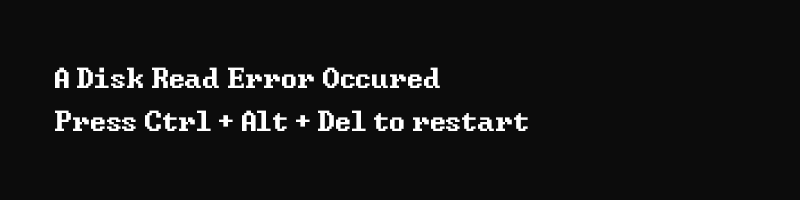


Спасибо Тарас Буря)